Intégrations: Intégrations
API
Applications Mobiles
Nos applications mobiles vous permettent de vous connecter via votre LAN ou par nos services distants. Elles sont disponibles pour les appareils Android et iOS.
Téléchargez l'Application Android Agent DVR Remote .
Téléchargez l'Application IOS Agent DVR Remote .
Emballage Python
Il existe une enveloppe python pour les fonctionnalités de base de l'interface utilisateur ici : agent-py .
URL पैरामीटर
आप एजेंट को एक विशिष्ट दृश्य के साथ खोल सकते हैं, एजेंट DVR url को बुलाकर (मामले संवेदनशील):
- ?start=Live&viewIndex=3 (दृश्य 3 पर लाइव दृश्य)
- ?start=TimeMachine (टाइममशीन दृश्य)
- ?start=Timeline (टाइमलाइन दृश्य)
- ?start=Photos (फ़ोटो दृश्य)
- ?start=Recordings (रेकॉर्डिंग्स दृश्य)
- ?start=Floorplans&planIndex=2 (फ़्लोरप्लान दृश्य पर प्लान 2)
- ?start=VR (वर्चुअल रियलिटी)
आप एक विशिष्ट भाषा के साथ एजेंट DVR खोल सकते हैं (भाषा चयन को छोड़कर)। केवल 2 अक्षरीय भाषा कोड पास करें: ?lang=fr
एक सहेजी हुई फ़िल्टर का नाम पास करके लागू करने के लिए एक फ़िल्टर पैरामीटर का उपयोग कर सकते हैं - उदा।: ?start=Recordings&filter=intruder। आप फ़िल्टर के लिए एक से ज्यादा समय को भी पास कर सकते हैं जो जावास्क्रिप्ट टिक्स का उपयोग करता है। उदा। ?start=timeline&from=1657841514949&to=1657852514949।
डिफ़ॉल्ट थीम विकल्प सेट करें (थीम विकल्प खाता मेनू में उपलब्ध हैं - थीम सेटिंग्स):
- ?theme=darkly&variant=dark&large=false
- ?theme=sketchy&variant=primary&large=true
लोड पर ऑडियो ऑटो प्ले करें (ब्राउज़र सेटिंग्स बदलने की भी आवश्यकता हो सकती है):
- ?playaudio=true
मिनिमाइज़ड मोड में शुरू करें (शीर्ष और नीचे के यूआई बार छिपा हुआ):
- ?mini=true
ऑटो लॉगिन के लिए स्थानीय उपयोगकर्ता नाम और पासवर्ड पास करें (सतर्कता - यह आपके क्रेडेंशियल्स को नेटवर्क को उजागर कर देगा):
- ?un=username&pwd=password
Commandes
Pour accéder aux commandes dans Agent DVR, cliquez sur l'icône Serveur en haut à gauche de l'interface Agent, puis sélectionnez "Commandes" sous Système. Un raccourci rapide consiste à appuyer sur "Alt - C".
Agent DVR comprend plusieurs commandes pré-construites qui peuvent contrôler plusieurs appareils simultanément. Ces commandes utilisent l'API pour effectuer différentes tâches. Vous avez la possibilité d'ajouter vos propres commandes personnalisées pour appeler l'API ou exécuter des logiciels sur votre ordinateur.
Appel d'un fichier de script
Pour exécuter un fichier de script générique, ajoutez simplement un fichier .bat (ou .sh sur Linux/macOS) au répertoire des commandes. Le nom du fichier de script (sans l'extension) apparaîtra dans la liste des commandes et pourra être cliqué pour l'exécuter. Note : Vous devrez peut-être recharger l'interface utilisateur pour qu'il apparaisse.
Appel de l'API
Créez un nouveau fichier .bat dans le dossier des commandes où Agent est installé. La première ligne doit être :
REM ispy-internal
Cette ligne indique que le fichier doit être traité en interne par Agent, et non exécuté en tant qu'application autonome.
Les lignes suivantes sont interprétées comme des commandes pour l'API de l'Agent. Par exemple :
REM ispy-internal
switchon&group=external
switchoff&group=internal
record&group=external
broadcast 'external cameras are on and recording'
Ces commandes sont ajoutées aux appels d'API au format /command.cgi?cmd=.... Ainsi, vous pouvez utiliser n'importe quelle commande disponible dans l'API.
Les commandes d'exemple ci-dessus activeront tous les appareils étiquetés "external", désactiveront tous les appareils "internal", démarreront l'enregistrement sur les appareils "external" et enverront un message de diffusion à tous les clients connectés.
Consultez le bouton de commande readme pour des exemples et la documentation de l'API pour une liste des commandes disponibles.
Après avoir rechargé l'interface utilisateur et appuyé sur "Alt - C", votre nouvelle commande devrait être visible dans la liste. Cliquez dessus pour l'exécuter.
À partir de la version 3.8.1.0+, vous pouvez utiliser des noms d'emplacement dans les commandes (par exemple, switchon&location=home). Il suffit d'assigner d'abord un emplacement à vos appareils !
Amazon Alexa
À partir de la version 2.9.5.0, Agent DVR offre une intégration avec Amazon Alexa. Cette fonctionnalité vous permet de contrôler Agent DVR à l'aide de commandes vocales via des appareils compatibles Alexa. Vous pouvez armer ou désarmer le système ou afficher des flux vidéo en direct sur les appareils Alexa Show.
Pour le configurer, sélectionnez "Alexa" dans les intégrations du menu Serveur d'Agent DVR. Cela vous redirigera vers Amazon pour lier vos comptes.
Une fois liés, exécutez le processus de découverte d'Alexa. Il devrait trouver deux appareils : le panneau de sécurité et le contrôle de la caméra.
Maintenant, vous pouvez utiliser des commandes vocales telles que :
- "Alexa, arme Agent en mode domicile"
- "Alexa, montre la caméra d'Agent"
Définissez votre code de sécurité dans les paramètres d'Agent pour les opérations nécessitant une authentification. Le code par défaut est 1234.
Les profils Alexa (Domicile / Absent / Nuit) correspondent à ceux d'Agent DVR. Configurez-les dans Serveur - Profils.
Pour plusieurs serveurs, définissez un nom de serveur dans les paramètres et utilisez-le dans les commandes vocales.
Assistant à domicile
Agent DVR s'intègre parfaitement avec Home Assistant, vous permettant d'ajouter Agent DVR à votre configuration Home Assistant. Intégrez le panneau Agent DVR dans l'interface utilisateur Lovelace ou sélectionnez des caméras individuelles. Il comprend également un contrôle pour le panneau de sécurité principal. Pour plus d'informations, consultez le lien Home Assistant sous Serveur - Intégrations.
IFTTT (If This Then That)
IFTTT vous permet de configurer des actions et des déclencheurs avec des appareils IoT. Commencez par lier votre compte IFTTT à iSpyConnect.com, accessible sous Serveur - Intégrations.
Alertes Push
La configuration des alertes push mobiles est détaillée à Configuration des alertes Push.
Telegram
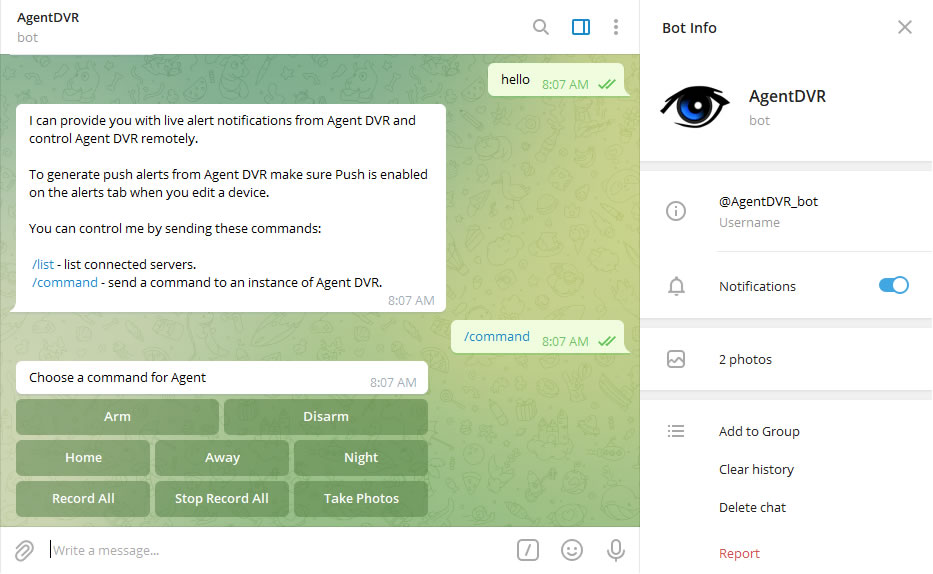
Connectez Agent DVR avec le chatbot Telegram pour le contrôle et les notifications d'alerte en direct. Activez les notifications Push dans les paramètres de l'appareil pour les alertes en direct. Commencez par sélectionner le bouton Telegram sous l'icône du serveur dans l'interface web à distance.